Como instalar o Painel da Web do CentOS no CentOS, Redhat e CloudLinux
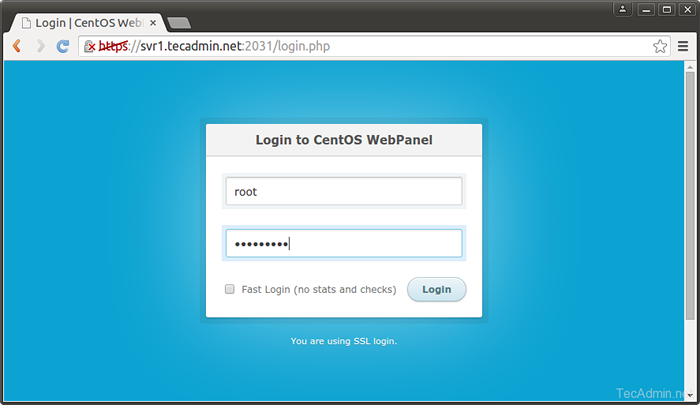
- 3156
- 150
- Leroy Lebsack
Painel da Web do CentOS resumidamente Cwp é um painel de controle de hospedagem web gratuito projetado de fácil gerenciamento de servidores (dedicados e vps) sem necessidade de usar o SSH Console. Isso funciona apenas para distribuições baseadas em RPM. Para usar este painel de controle, você deve ter o sistema operacional CENTOS, RHEL ou CloudLinux em seu servidor. O CWP fornece uma ferramenta fácil para migrar contas do servidor cpanel para CWP com poucos cliques.
Este artigo ajudará você a instalar o CentOS Web Painel CentOS/RHEL & CloudLinux Systems.
Etapa 1 - Requisitos do sistema
Para instalar o Painel da Web do CentOS, seu sistema deve ter no mínimo 512 MB de RAM para servidor de 32 bits e 1024 MB para servidor de 64 bits. O CentOS Web Painel suportou o CentOS 6, Redhat 6 ou CloudLinux 6.
Etapa 2 - Atualize seu sistema
Antes de iniciar a instalação do CWP, primeiro instale alguns pacotes necessários e atualize todos os pacotes no sistema com comandos abaixo.
Yum Instalar atualização wget yum
Depois de concluir a atualização, reinicie seu servidor uma vez.
reinício
Etapa 3 - Instale o Painel da Web do CentOS
Agora inicie a instalação do CWP em seu sistema. Baixe o script de instalação do site oficial da CWP usando o seguinte comando.
CD/usr/local/src wget http: // centos-webpanel.com/cwp-Latest
Agora, basta executar o CWP-Latest script para iniciar a instalação. Este processo pode levar muito tempo de acordo com a velocidade da Internet e a configuração do servidor.
Sh Cwp-Latest
No final da instalação, você receberá uma mensagem como abaixo.
###############################cwp instalado################# ############ Vá para o CentOS WebPanel Admin GUI em http: // server_ip: 2030/http: // 11.22.33.44: 2030 SSL: https: // 11.22.33.44: 2031 --------- ################################################# NO CENTOS Painel MailServer Installer ########Omas Nome do certificado SSL (nome do host): SVR1.Tecadmin.Localização do arquivo de certificado SSL da rede/etc/pki/tls/private | Certs #######################################d ######################## visite ajuda: www.CENTOS-WebPanel.com Detalhes de login de gravação e pressione Enter for Server Reboot! Pressione Enter for Server Reboot!
CWP Post Instale Configuração
Nesta fase, você instalou com sucesso o CWP em seu sistema. Agora faça o login no seu admin da Web Centos Web, usando um dos URLs seguintes.
URL inseguro: http: // server-ip: 2030/
URL seguro: https: // server-ip: 2031/
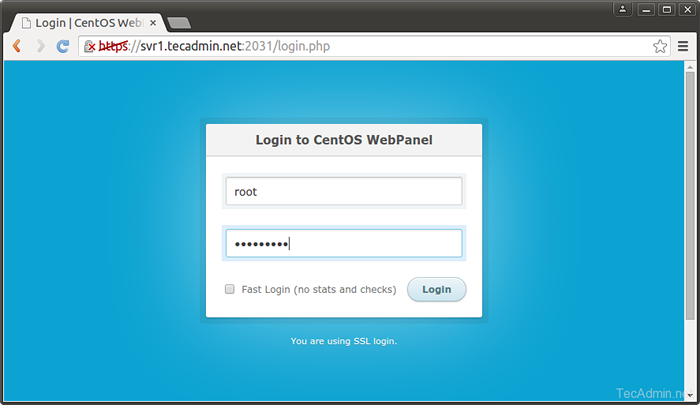
Agora complete as seguintes etapas
1 - Configurar email de raiz e IP compartilhado
Depois de fazer login no CWP, vá para Configurações do CWP >> Editar Configurações. IP compartilhado configurado deve ser um IP público válido configurado em seu servidor. Isso será compartilhado por todas as contas de hospedagem compartilhadas no servidor.
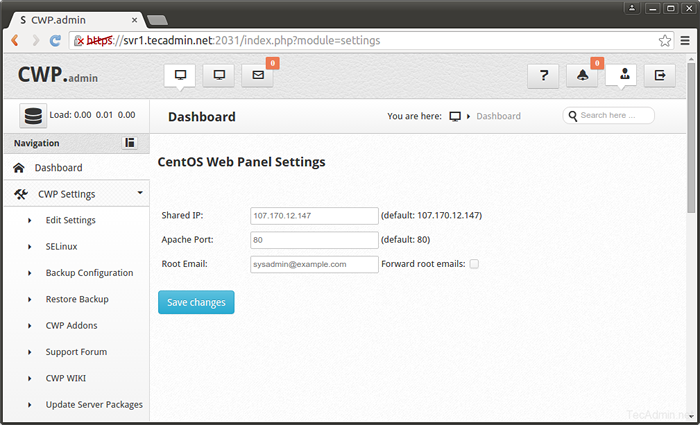
2 - Setup NameServers
Agora vá para Funções DNS >> Editar servidores de nomes IPS e configure seus servidores de nomes como a tela abaixo.
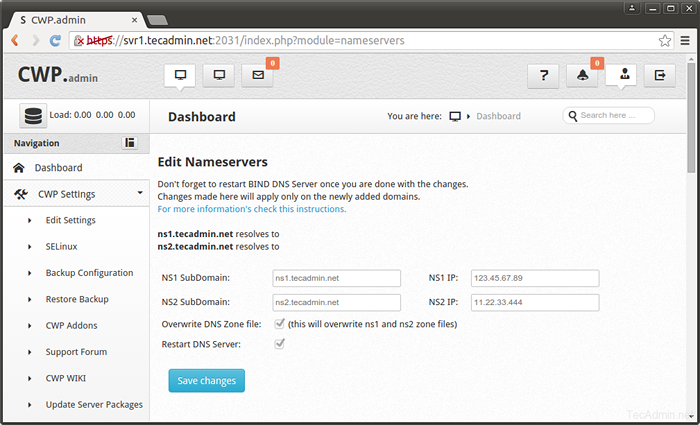
3 - Pacote de hospedagem de configuração
CWP Installer Crie pacotes padrão para você começar. Você pode simplesmente editar esse pacote ou criar um novo pacote conforme o seu requisito de hospedagem. Para criar um novo pacote, conseguiu Pacote >> Adicione um pacote.
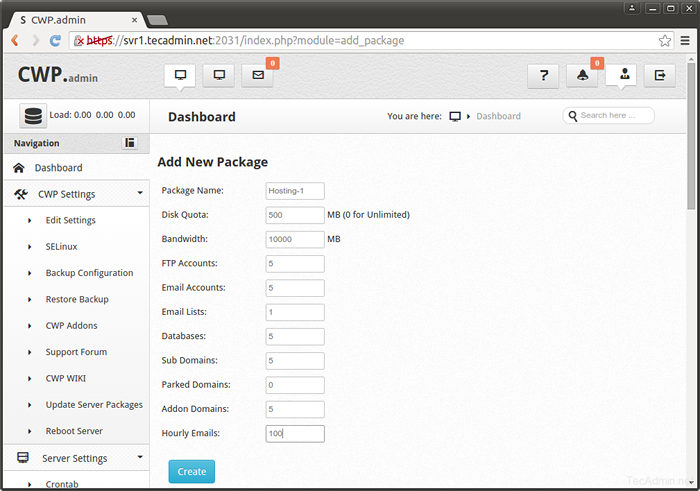
Você já fez! Vamos gostar de hospedar com o CentOS Web Painel.
- « Como instalar o Apache, MySQL, Php (Lamp) no CentOS/RHEL 7
- Como instalar o Kernel mais recente no Ubuntu e Linux Mint »

